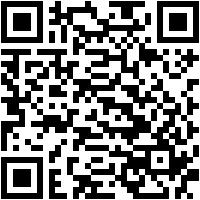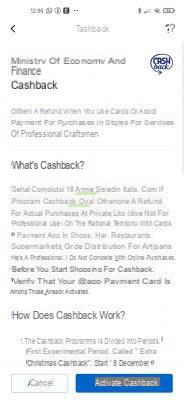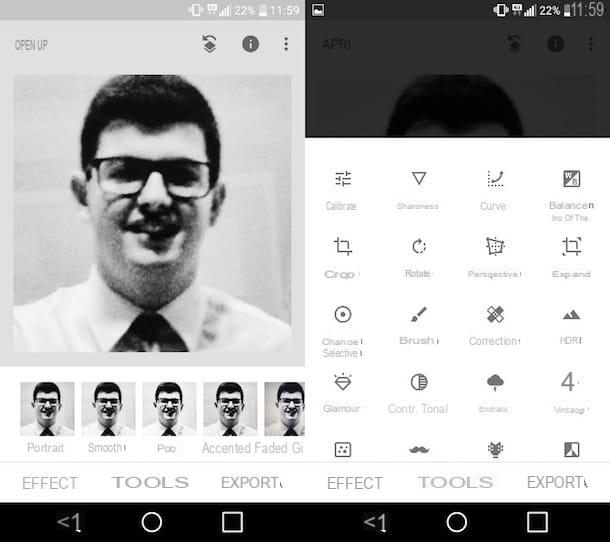Besoin de changer de smartphone ? Voulez-vous modifier proprement la ROM personnalisée ou peut-être flasher le micrologiciel qui implique une réinitialisation d'usine ? Ou peut-être simplement faire un bon nettoyage pour ranger et vouloir conserver quelques données ? Dans tous ces cas (et pas seulement), vous devrez peut-être effectuer une sauvegarde Android et dans ce guide, nous voyons comment le faire au mieux.
Nous commencerons par une brève introduction explicative, puis partirons à la découverte de quelques méthodes pour faire une sauvegarde de contacts, SMS, photos, vidéos, messages WhatsApp et plus encore.
- Qu'est-ce qu'une sauvegarde ?
- Sauvegarde Android avec Google ;
- Sauvegardez votre PC sur Android ;
- Application de sauvegarde Android tramite ;
- Sauvegarde de photos ;
- Sauvegarde des applications SMS, WhatsApp et de messagerie ;
- Sauvegardez Android votre cloud ;
- Sauvegarde via récupération (pour les experts) ;
- Sauvegarde du lanceur.
Qu'est-ce qu'une sauvegarde ?
Commençons par les bases : par sauvegarde, nous entendons le processus d'enregistrement d'une copie des données présent sur notre smartphone ou tablette Android (dans ce cas). Il peut y avoir plusieurs raisons pour lesquelles vous êtes poussé à le faire, comme déjà mentionné ci-dessus, et souvent même les utilisateurs les plus expérimentés ont du mal à choisir une méthode efficace pour le faire, perdus entre les applications, les câbles et divers services. Ici, nous allons essayer de mettre un peu d'ordre.
Comment faire une sauvegarde Android avec un compte Google
Nous tous, utilisateurs d'Android, avons un compte Google ; notre adresse Gmail il est utile non seulement en tant que client de messagerie, mais également en tant que « coffre-fort » pour nos contacts, événements de calendrier ou rendez-vous. Pour activer la synchronisation des données, accédez simplement aux paramètres, sauvegarde et restauration, jusqu'à ce que vous atteigniez l'écran ci-dessous. Il peut y avoir quelques variantes en fonction de la personnalisation Android de votre smartphone (Samsung Experience, EMUI, LG UX, etc. etc.), mais vous devriez pouvoir y accéder dans tous les cas.

Comme vous pouvez le voir, vous pouvez synchroniser votre calendrier, vos contacts et certaines données d'application, y compris les mots de passe Wi-Fi et d'autres préférences, avec votre compte. C'est en fait la "première étape" pour sauvegarder certaines de vos données les plus importantes.
Comment sauvegarder Android sur votre PC
Certains fabricants proposent un service de sauvegarde des données sur un PC. Ces logiciels vous permettent de mettre à jour le firmware et de synchroniser des données, des fichiers multimédias, des documents, etc. sur votre ordinateur. etc.
Par exemple Samsung offres Choisir e smart Switch (lien), tous deux disponibles pour Windows et Mac : le premier prend en charge les anciens modèles de smartphones et tablettes, équipés d'Android 4.2.2 Jelly Bean ou inférieur, le second prend en charge les appareils plus récents, à partir d'Android 4.3. Smart Switch vous permet de sauvegarder, restaurer, synchroniser des fichiers et mettre à jour le logiciel ; la version mobile est particulièrement utile pour transférer toutes les données de votre ancien smartphone vers le nouveau.
D'autres fabricants proposent également des services / applications similaires, tels que HiSuite di Huawei (e Huawei Mobile Cloud), HTC Gestionnaire de synchronisation, LG Backup (devenu LG Mobile Switch avec LG G6), Xperia Companion's Sony o Mi Nuage de Xiaomi.
Alternativement, vous pouvez effectuer la procédure Manualmente, en sauvegardant les dossiers qui vous intéressent sur votre PC : dans ce cas, cependant, vous ne pourrez peut-être pas tout copier, mais uniquement des photos, des vidéos, des documents et des fichiers divers. Pour cela, il suffit de connecter le smartphone avec un câble USB puis d'utiliser le classique copier/coller pour déplacer toutes vos données directement vers le PC.
Comment sauvegarder sur Android avec une application
Sur le Google Play Store, il existe des applications utiles pour sauvegarder votre appareil. Il en existe plusieurs, bien que les plus complets et les plus efficaces nécessitent des autorisations root. Ci-dessous, nous nous limiterons à parler de certains d'entre eux.
- Samsung Smart Switch mobile: nous avons déjà mentionné quelque chose ci-dessus; Et compatible non seulement avec les smartphones du constructeur sud-coréen (et pas nécessairement Android), mais le but principal de l'application est de transférer des données d'un appareil à un autre plutôt que de les sauvegarder. C'est très utile si vous avez acheté un nouveau smartphone.
- Helium - Synchronisation et sauvegarde des applications: ne nécessite pas nécessairement des autorisations root, mais il n'est pas très facile à utiliser. Pour les utilisateurs non rootés, il a besoin d'Helium Desktop pour PC.
- Titanium sauvegarde: vous en avez probablement déjà entendu parler ; c'est un outil très puissant, mais qui nécessite une certaine familiarité et attention. Sa seule "limite" est qu'il nécessite des autorisations de racine pour fonctionner au mieux, mais vous permet de faire une sauvegarde vraiment complète de votre appareil.
Comment sauvegarder des photos sur Android
Pour faire une sauvegarde des photos, vous pouvez opter pour une copie manuelle des dossiers sur le PC (comme mentionné ci-dessus), ou peut-être utiliser des services tels que Google Photos. L'application est généralement pré-installée sur nos smartphones (sinon, vous pouvez la trouver ici) et fait également office de galerie.
Google Photos offre un espace nuage illimité pour les photos « haute qualité » : la taille du fichier est réduite, mais la qualité visuelle reste excellente. Pour la sauvegarde à la taille d'origine (résolution maximale), vous pouvez utiliser à la place les Go de votre compte Google Drive. Pour choisir la méthode qui vous convient, vous pouvez accéder, dans l'application, aux paramètres, à la sauvegarde et à la synchronisation, à la taille du téléchargement.
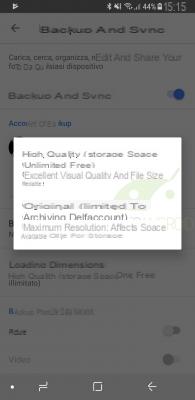
Si vous utilisez Google Pixel et Pixel XL, vous disposez également d'un espace illimité pour les photos en taille d'origine, tandis que pour les successeurs Big G, cette fonction a été limitée à un niveau temporel : avec Google Pixel 2 et Pixel 2 XL, la sauvegarde sur la résolution maximale sera offerte jusqu'en 2020.
Comment sauvegarder SMS, WhatsApp et autres sur Android
Comment sauvegarder WhatsApp est l'une des questions les plus fréquemment posées, l'application propose une fonction « intégrée » : en allant dans les paramètres, les chats, les sauvegardes de chat, vous pouvez faire une copie des messages et des fichiers multimédias (y compris des vidéos) sur Google Drive ; il est également possible d'opter pour une sauvegarde automatique quotidienne, hebdomadaire ou mensuelle.
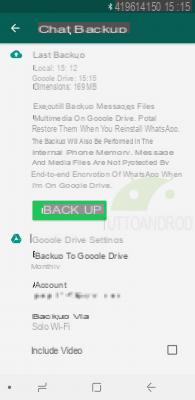
Le "rival" direct Telegram il stocke lui-même tous les messages dans le cloud, il ne nécessite donc aucune intervention particulière d'un autre type. A partir d'Android 8.0 Oreo, le système d'exploitation offre la possibilité d'inclure le SMS; si vous n'avez pas encore reçu la mise à jour vers cette version, sachez qu'il existe plusieurs applications sur le Play Store qui vous conviennent ; parmi ceux-ci, pour n'en nommer que quelques-uns, nous trouvons Swift Backup (dont nous vous avons déjà parlé) et SMS Backup & Restore (capture d'écran ci-dessous), qui copie également l'historique des appels.

Comment sauvegarder Android avec (d'autres) services cloud
Déjà plusieurs des sauvegardes dont nous avons parlé jusqu'à présent fonctionnent à travers le nuage, cependant, il semble juste de mentionner quelques autres services de ce type : nous ne pouvions pas ne pas mentionner Google Backup and Synchronization, qui utilise l'espace Drive pour vous permettre de retrouver les différents contenus sur n'importe quel smartphone, tablette ou ordinateur. Sur le Play Store il existe différents services cloud qui incluent quelques Go gratuits (en général de quoi faire une sauvegarde de fichiers pas trop lourds) : parmi ceux-ci bien sûr Dropbox, Microsoft OneDrive, MEGA, Amazon Drive et, bien sûr , Google Drive. Dans certains cas, vous pouvez également configurer une sauvegarde automatique de certains fichiers, tels que des photos.

Venez profiter d'une sauvegarde de récupération de tramite Android (Nandroid)
Si vous aimez modding il y a de fortes chances que vous sachiez déjà de quoi nous parlons : des récupérations, comme la TWRP ou la CWM, offrent la possibilité de faire une sauvegarde complète du système d'exploitation. C'est une solution particulièrement utilisée et appréciée par ceux qui changent souvent de ROM : en cas de problème, elle permet de restaurer complètement le système en peu de temps. Ce type de sauvegarde est très lourd et prend beaucoup de mémoire, mais il ne prend pas trop de temps.
Si vous n'avez aucune idée de ce dont nous parlons, vous pouvez faire un tour dans la section dédiée de notre forum, où vous pouvez trouver des guides et des instructions.
N'oublions pas la maison du lanceur
D'accord, il s'agit d'une sauvegarde "secondaire", mais si vous avez tendance à passer beaucoup de temps à personnaliser votre smartphone Android (et peut-être à suivre notre chronique), vous apprécierez peut-être les fonctions de sauvegarde de certains lanceurs tiers (et non).
Le populaire Lanceur de la Nouvelle- propose par exemple cette fonction (capture d'écran ci-dessous), accessible dans la rubrique sauvegarde et restauration : elle permet de créer rapidement une copie de la configuration actuelle dans la mémoire de l'appareil ou sur le cloud. Cependant, ce n'est pas le seul, car la sauvegarde est également proposée par d'autres lanceurs tels que Action de lancement, Evie Launcher, Microsoft Launcher, Flick Launcher, Chaise de jardin etc etc
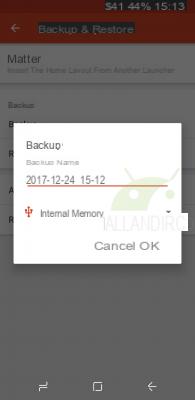
conclusion
Si vous êtes déjà arrivé jusqu'ici, vous devriez avoir une idée de la méthode / de l'application / du service dont vous avez besoin pour sauvegarder votre smartphone ou votre tablette Android. Nous avons vu que les méthodes les plus efficientes et efficaces nécessitent presque toujours des autorisations root, mais si vous êtes un utilisateur inexpérimenté nous vous déconseillons de procéder dans ce sens uniquement pour cela : les obtenir annule la garantie de votre smartphone dans la plupart des cas (en certains cas temporairement, dans d'autres irrémédiablement).
Dans ce guide nous avons essayé de faire un peu d'ordre : en espérant avoir réussi, nous vous invitons à utiliser l'encadré habituel ci-dessous pour nous indiquer ce que vous utilisez, quelles méthodes vous préférez et, pourquoi pas, pour nous donner quelques conseils supplémentaires .